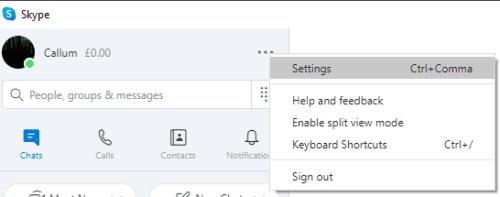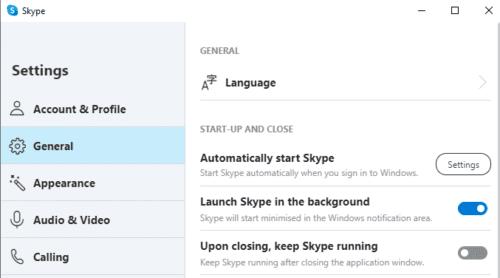Skype hefur lengi verið app sem hefur gert sig sérstakt með því að hunsa þann almenna skilning að X táknið efst til hægri í glugga lokar appinu. Sögulega hefur Skype í staðinn lágmarkað sig í kerfisbakkann neðst í hægra horninu á skjánum þínum. Þetta getur verið svolítið pirrandi fyrir fólk sem heldur að það hafi lokað Skype og er þar af leiðandi offline en fær símtal eða skilaboð frá einhverjum sem hefur séð það á netinu.
Í mörg ár hefur Skype haldið þessari virkni og þvingað notendur til að hægrismella á færsluna í kerfisbakkanum eða fara í gegnum valmynd í forritinu til að hætta í appinu. Sem betur fer fyrir notendur sem finnast þessi hegðun sérlega pirrandi og fordómafull; Microsoft hefur nú að minnsta kosti bætt við möguleikanum á að slökkva á þessari hegðun ef þér líkar það ekki, þó að það sé ennþá virkt sjálfgefið.
Hvernig á að stilla Skype til að loka þegar þú smellir á X táknið
Til að stilla Skype stillingar þarftu fyrst að opna forritið. Þegar þú ert kominn á aðalskjáinn, smelltu á þrípunkta táknið efst í vinstra horninu, rétt hægra megin við nafnið þitt og táknið og smelltu síðan á „Stillingar“.
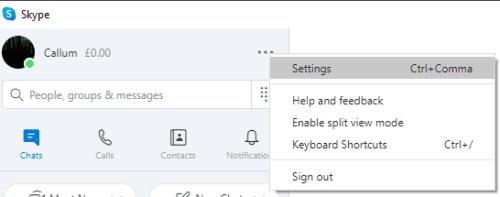
Smelltu á þrípunkta táknið efst til vinstri og smelltu síðan á „Stillingar“.
Skiptu yfir í „Almennt“ flipann vinstra megin við stillingargluggann, smelltu síðan á „Við lokun, haltu Skype í gangi“ sleðann, þannig að hann er stilltur á „Slökkt“. Með því að slökkva á þessari stillingu mun Skype loka almennilega þegar þú smellir á X hnappinn eins og þú gætir búist við af hverju öðru forriti.
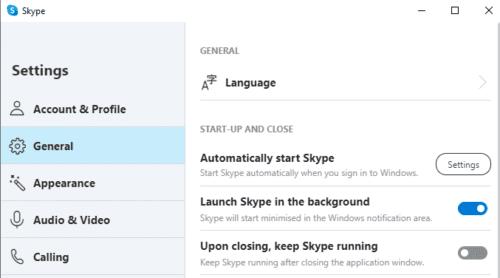
Skiptu yfir í „Almennt“ flipann, stilltu síðan „Við lokun, haltu Skype í gangi“ sleðann á „Slökkt“.
Þú þarft ekki að vista neinar breytingar þar sem allar Skype stillingarbreytingar eru notaðar samstundis. Þú getur athugað hvort Skype lokist rétt með því að smella á X táknið. Ef Skype táknið birtist ekki í kerfisbakkanum geturðu verið viss um að þú hafir lokað því alveg.
Ábending: Ef táknið birtist enn skaltu prófa að færa músina yfir það og sjá hvort það hverfur. Stundum hverfa táknin ekki fyrr en músin færist yfir þau, jafnvel þótt viðkomandi forriti sé lokað.